In dieser Anleitung erfahren Sie, wie Sie mit den Chrome-Entwicklertools Daten ansehen und ändern, die von Erweiterungen mithilfe der chrome.storage API gespeichert wurden.
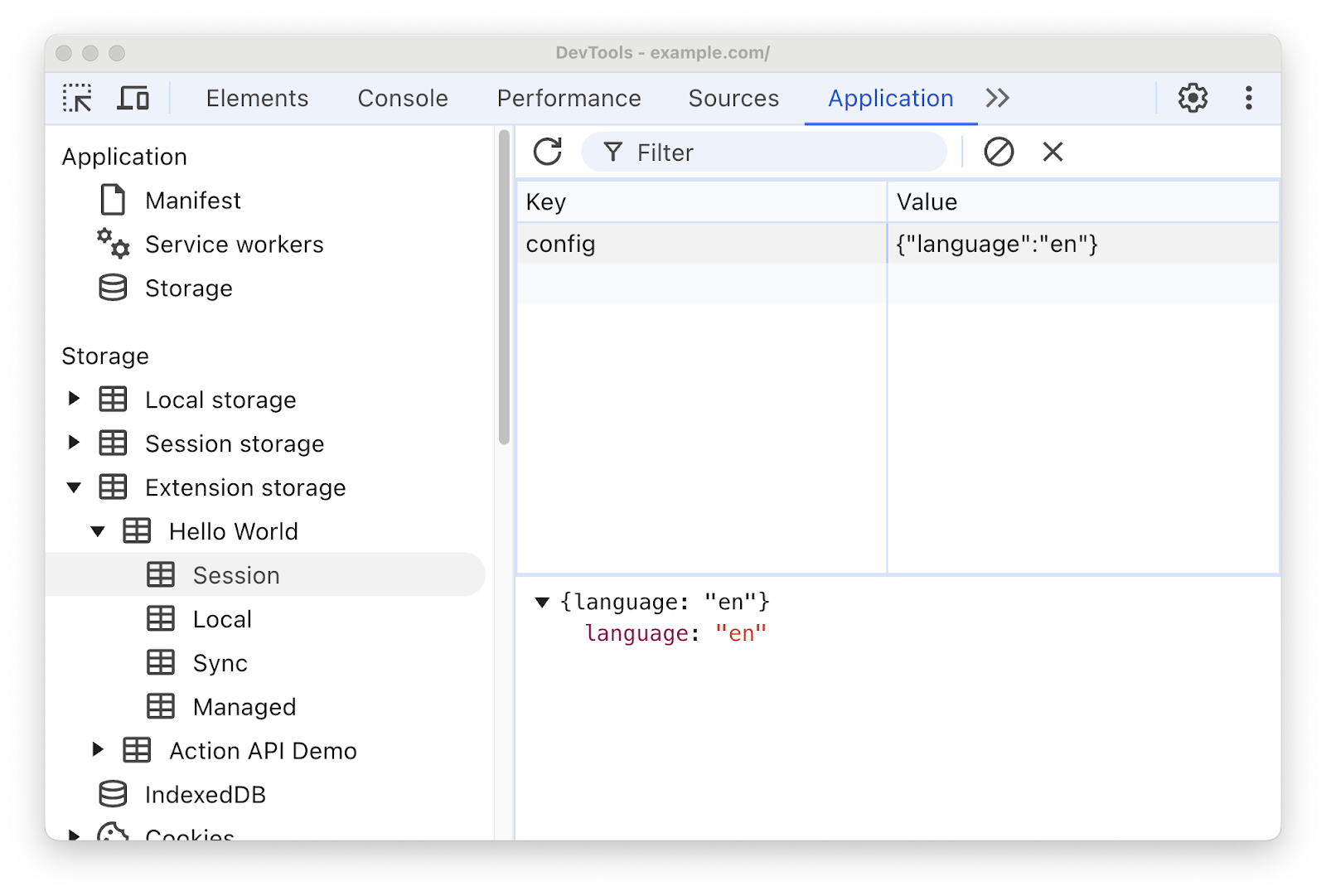
Speicherplatz der Erweiterung ansehen
Öffnen Sie die Entwicklertools für den Kontext, den Sie prüfen möchten.
Gehen Sie zu Anwendung > Speicher und maximieren Sie Erweiterungsspeicher.
Wählen Sie den Speicherbereich aus, den Sie prüfen möchten:
a. Wenn in einem Kontext mehrere Erweiterungen vorhanden sind, maximieren Sie die gewünschte Erweiterung und wählen Sie dann den Speicherbereich aus.
b. In Kontexten, die mit einer einzelnen Erweiterung verknüpft sind, können Sie den Speicherbereich direkt auswählen.
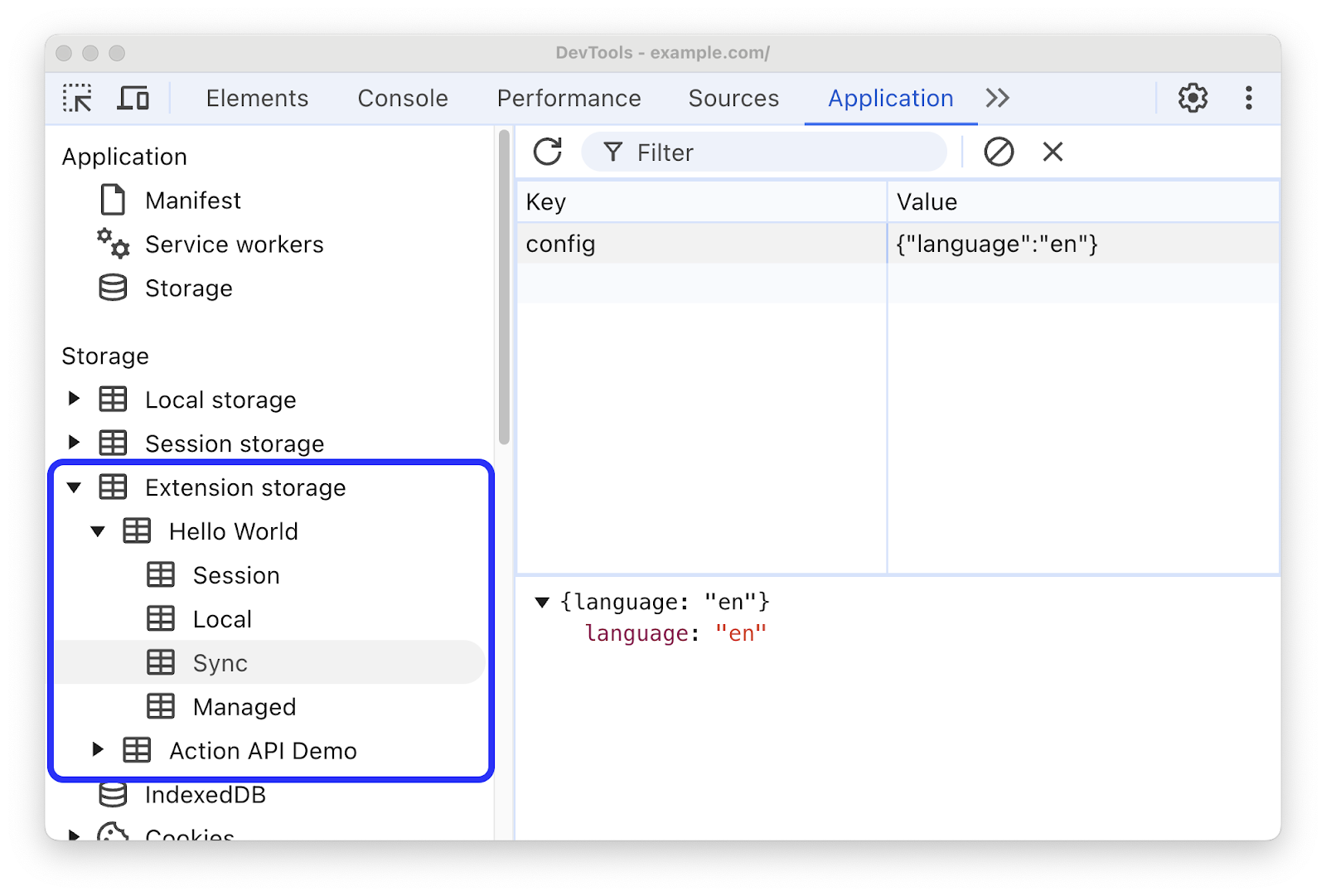
Wenn Sie sich eine Vorschau eines Werts im Vorschaubereich ansehen möchten, wählen Sie eine Zeile in der Tabelle aus.
Wenn Sie aktualisierte Werte sehen möchten, klicken Sie oben in der Aktionsleiste auf Aktualisieren.
Verfügbarkeit
Der Erweiterungsspeicher ist bei der Prüfung der folgenden Kontexte zugänglich:
- Dokumente, in die Erweiterungen ein Inhaltsskript eingefügt haben.
- Dokumente (einschließlich Iframes) mit dem
chrome-extension://-Schema - Erweiterungs-Service-Worker
- In MV2 eine Hintergrundseite prüfen
In jedem Fall wird die Erweiterung nur in den DevTools angezeigt, wenn sie die Berechtigung storage hat.
Zugriffsebenen
Standardmäßig ist der Bereich chrome.storage.session nicht für Inhaltsscripts zugänglich. Er ist jedoch immer in den Entwicklertools verfügbar, auch wenn Sie eine Seite prüfen, auf der die Erweiterung ein Inhaltsskript ausführt, das keinen Zugriff hat.
Schlüssel/Wert-Paare filtern
Wenn Sie ein bestimmtes Schlüssel/Wert-Paar schnell finden möchten, geben Sie oben in das Filterfeld einen String ein, der entweder den Schlüssel oder den Wert enthält.
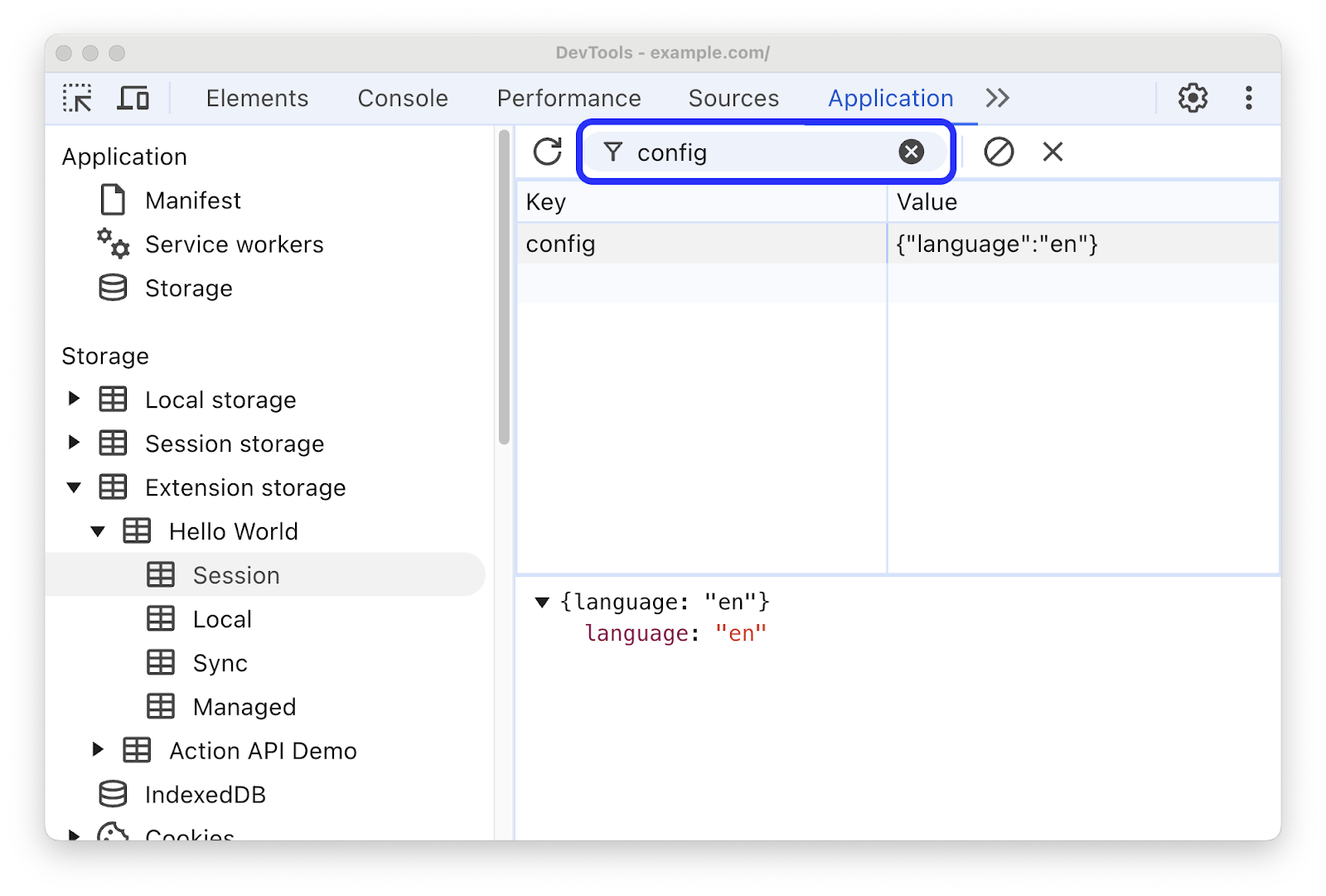
Neues Schlüssel/Wert-Paar erstellen
- Doppelklicken Sie auf den leeren Bereich der Tabelle. In den DevTools wird eine neue Zeile erstellt und der Cursor wird auf die Spalte Schlüssel gesetzt.
- Geben Sie ein neues Schlüssel/Wert-Paar ein.
Nach Möglichkeit wird der von Ihnen eingegebene Wert in DevTools als JSON geparst und das entsprechende Objekt gespeichert. Werte, die kein gültiges JSON-Format haben, werden als Strings gespeichert.
Schlüssel oder Werte bearbeiten
Wenn Sie einen Wert bearbeiten möchten, klicken Sie doppelt auf eine Zelle in der Spalte „Schlüssel“ oder „Wert“. Möglicherweise müssen Sie die Erweiterung neu laden, damit die aktualisierten Werte abgerufen werden.
Schlüssel/Wert-Paare löschen
- Klicken Sie auf ein Schlüssel/Wert-Paar, um es auszuwählen.
- Klicken Sie oben in der Aktionsleiste auf
Löschen, um das ausgewählte Paar zu entfernen.
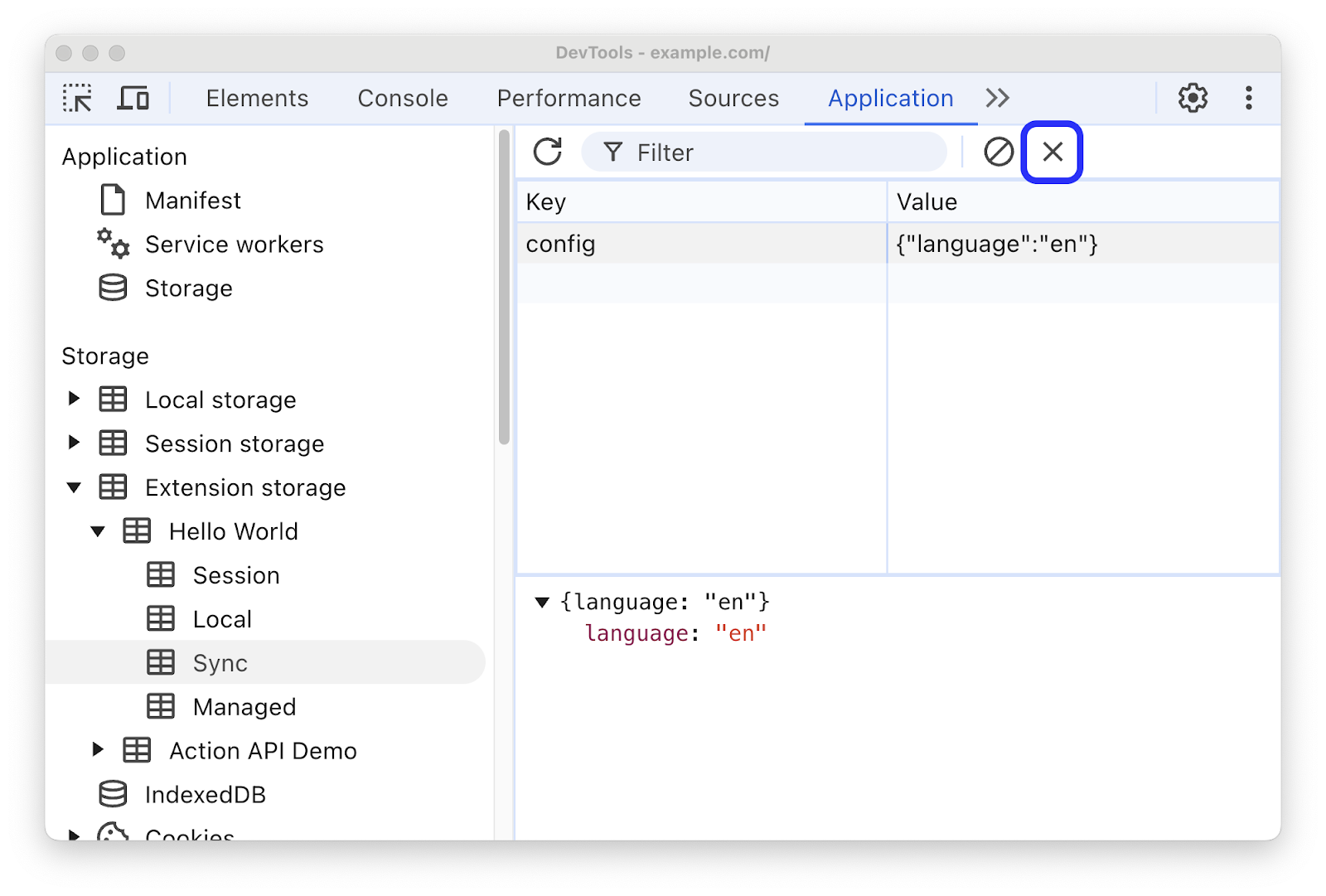
Alternativ können Sie auf Alle löschen klicken, um alle Paare zu entfernen.

